- Автор Abigail Brown [email protected].
- Public 2023-12-17 06:40.
- Последно модифициран 2025-01-24 12:02.
Какво да знаете
- Щракнете Старт > Настройки > Персонализиране > Цветовеи изберете персонализиран цвят.
- Проверете квадратчетата Старт, лентата на задачите, и центъра за действие в цветовите настройки, и лентата на задачите ще се промени във вашия персонализиран цвят.
- Ако режимът на Windows по подразбиране е на Light, не можете да изберете персонализиран цвят.
Тази статия обяснява как да промените цвета на лентата на задачите в Windows 10.
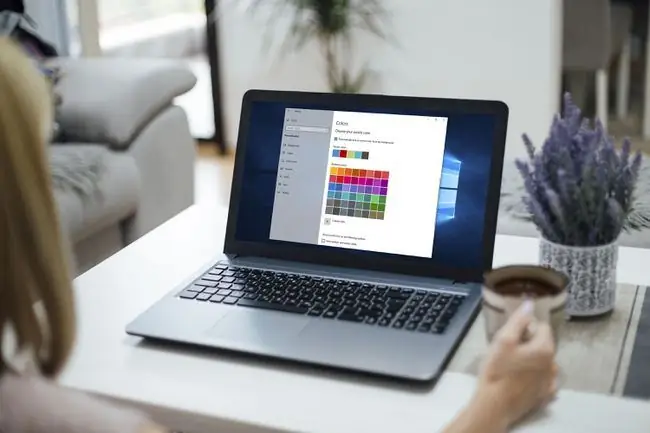
Как да промените цвета на лентата на задачите в Windows 10
Windows 10 ви дава възможност да избирате цвета на вашата лента на задачите. Ако не искате фин контрол върху цвета, просто превключването между светъл и тъмен режим ще промени цвета на вашата лента на задачите. Можете също така да получите достъп до настройките на Windows чрез менюто "Старт" за някои опции за персонализиране на цветовете, включително възможността да промените цвета на лентата на задачите на какъвто искате.
Ето как да промените цвета на лентата на задачите в Windows 10:
-
Щракнете Старт > Настройки.

Image -
Щракнете върху Персонализиране.

Image -
Щракнете Цветове.

Image -
Щракнете върху падащото меню Изберете своя цвят и изберете Персонализиран.

Image Превключването от светло към тъмно или обратното веднага ще промени цвета на лентата на задачите ви.
-
Под Изберете вашия Windows режим по подразбиране, щракнете върху Dark.

Image -
Щракнете Персонализиран цвят.

Image -
Използвайте избор на цвят, за да изберете своя персонализиран цвят, и щракнете върху Готово.

Image -
Проверка Старт, лента на задачите и център за действие.

Image -
Вашата лента на задачите вече ще отразява персонализирания цвят, който сте избрали.

Image
Защо не мога да променя цвета на моята лента на задачите?
Ако не можете да промените цвета на лентата на задачите в Windows 10, първо се уверете, че сте актуализирали напълно Windows. За да промените цвета на лентата на задачите, трябва да имате актуализация на функцията Windows 10 1903 или по-нова. Ако сте напълно актуални, трябва да се уверите, че сте задали Choose Your Color на Custom и Windows Mode на Darkйени
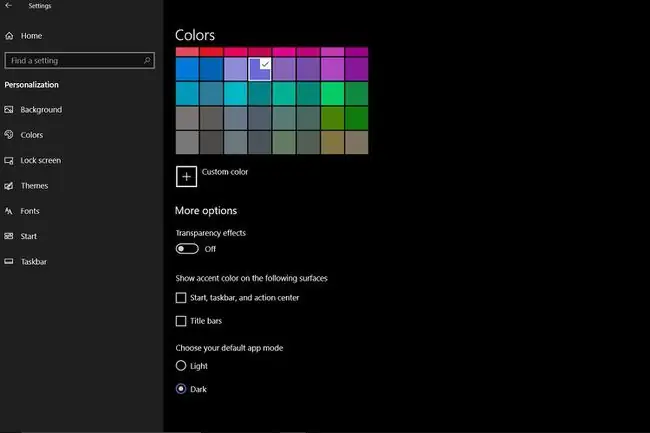
Можете да зададете режима на приложението на светъл или тъмен, но няма да можете да промените цвета на лентата на задачите, ако сте задали режим на Windows на светъл. Ако полето "Старт", лентата на задачите и центъра за действие във вашите цветови настройки са сиви, това обикновено е, защото режимът на Windows е в настройката Light.
Защо моята лента на задачите промени цвета си в Windows 10?
Ако сте забелязали промяна в цвета на лентата на задачите в Windows 10, вероятно сте преминали от тъмен режим към светъл режим. Когато превключвате между тези два режима, лентата на задачите автоматично ще променя цветовете. Когато пристигна актуализацията на функцията от 1903 г., въвеждаща възможността за персонализиране на цвета на лентата на задачите, той може също да се е променил автоматично по това време.
Когато отидете до Настройки > Персонализиране > Цвят, можете да изберете своя акцент цвят или позволете на Windows 10 да избере акцентен цвят от вашия фон. Ако сте поставили отметка в това поле, тогава лентата на задачите може да променя цвета си автоматично от време на време. Освен това ще промени цвета си, когато превключите към ново фоново изображение, особено ако цветът, който е използвал преди, вече не присъства в текущия фон.
Ако искате да се върнете към стария цвят на лентата на задачите, можете да изберете опцията за персонализиран цвят от менюто с цветове и ръчно да зададете стария цвят. Когато зададете цвета ръчно, цветът на лентата на задачите ще остане този цвят, докато не изберете да го промените или докато друга актуализация на функция не промени настройките на Windows.
ЧЗВ
Как да променя цвета на лентата на задачите в Windows 7?
За да промените цвета на лентата на задачите в Windows 7, щракнете върху Старт > Контролен панел, след което изберете Промяна на темата Изберете Цвят на Windows, след което изберете цвят от полето Цвят и външен вид на прозореца. За да направите цвета на лентата на задачите плътен, премахнете отметката от Активиране на прозрачност
Как да променя цвета на лентата на задачите в Windows 8?
За да промените цвета на лентата на задачите в Windows 8, натиснете клавиш Windows + C, за да изведете менюто Charms, след което изберете Настройки > Персонализиране Под Промяна на цвета на границите на вашия прозорец, менюто "Старт" и лентата на задачите щракнете върху цветната плочка по ваш избор. Използвайте плъзгача за интензитет, за да персонализирате цвета, или щракнете върху Покажи цветен миксер, за да смесите свой собствен цвят.
Как да променя местоположението на лентата на задачите в Windows 10?
За да преместите лентата на задачите в Windows 10, щракнете с десния бутон върху всяко празно място в лентата на задачите и изберете Настройки на лентата на задачите. Под Местоположение на лентата на задачите на екрана изберете Отляво, Дясно, Отгореили Долен.
Как да променя размера на лентата на задачите в Windows 10?
За да направите лентата на задачите по-малка в Windows 10, първо щракнете с десния бутон върху лентата на задачите и се уверете, че Заключване на лентата на задачите не е отметнато. Щракнете и задръжте в горната част на лентата на задачите, докато видите стрелка, след което плъзнете надолу, за да намалите лентата на задачите. За да го направите още по-малък, щракнете с десния бутон върху празно място в лентата на задачите, изберете Настройки на лентата на задачите и включете Използване на малки бутони в лентата на задачите йени






